Zoom: Løs problemet med «Du er ikke kvalifisert til å registrere deg»
Zoom har revolusjonert hvordan vi tenker om nettmøter. Som en ledende plattform for videokommunikasjon, har Zoom siden lanseringen i 2012 oppnådd en enorm global popularitet med millioner av brukere. En av de største fordelene er tilgjengeligheten direkte i nettleseren, uten behov for appinstallasjon. Zoom er også tilgjengelig på flere operativsystemer som Windows, macOS, Android, iOS og ChromeOS. Enten det er for forretningsmøter eller en uformell prat, gir det intuitive brukergrensesnittet en enkel start. Likevel, på tross av alle fordelene, har noen brukere rapportert å ha mottatt feilmeldingen: «Du er ikke kvalifisert til å registrere deg for Zoom på dette tidspunktet». Hvis du er en av dem, har du kommet til rett sted. I denne artikkelen vil vi utforske denne feilen, årsakene bak den, og hvordan du kan løse den. Vi ser også nærmere på aldersverifisering og hvilken alder som kreves for å bruke Zoom. La oss dykke ned i de forskjellige metodene for å registrere deg på Zoom uten problemer.
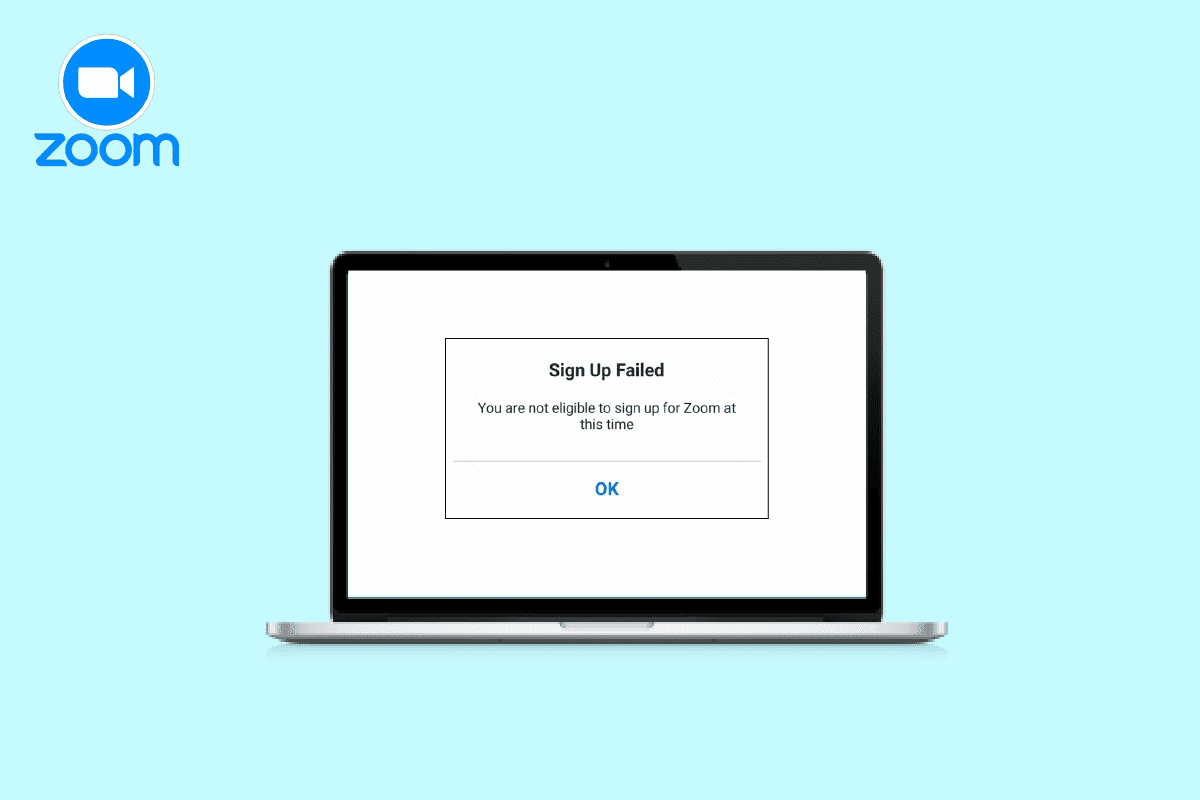
Hvordan løser du feilmeldingen om at du ikke er kvalifisert for registrering?
La oss utforske i detalj hvordan du kan fikse feilmeldingen som oppstår ved registrering hos Zoom.
Hvorfor får du feilmeldingen?
For nye brukere som prøver å registrere seg for Zoom, er det viktig å vite at Zoom har en aldersgrense på 16 år av sikkerhetshensyn. Hvis du er over 16 år og alder ikke er problemet, kan andre faktorer ligge bak feilen. Disse kan inkludere:
- Nettleserinnstillinger kan forårsake problemer med registreringen.
- Forsøk på registrering fra et land med restriksjoner kan føre til feilmelding.
- Oppsamlet nettleserbuffer kan forårsake problemer.
- Nettleserutvidelser kan blokkere tilgang til Zoom.
Slik fikser du problemet med ikke-kvalifisert registrering
Når du forstår årsakene bak registreringsfeilen, blir det enklere å løse dem. Her er noen metoder du kan bruke for å få Zoom til å fungere problemfritt:
Metode 1: Omgå aldersbegrensningen
De fleste registreringsproblemer i Zoom skyldes aldersverifisering. Hvis du er under 16 år, kan du ikke registrere deg. Hvis du må registrere deg for Zoom-klasser, kan du be en voksen, for eksempel en forelder, om å registrere seg på dine vegne. Dette vil omgå aldersbegrensningen.
Metode 2: Sjekk geografiske restriksjoner
I tillegg til aldersverifisering, er det viktig å huske på geografiske restriksjoner. Det er enkelte land som er blokkert fra å få tilgang til Zoom. På grunn av reguleringsmessige årsaker, vil du ikke kunne registrere deg på Zoom hvis du forsøker fra følgende land:
- Iran
- Cuba
- Syria
- Nord-Korea
- Ukraina (Krim-regionen)
Metode 3: Tøm nettleserbuffer
En annen mulig årsak til registreringsfeilen kan være nettleserbufferen. Nettleseren du bruker kan ha lagret midlertidige filer fra tidligere forsøk på å registrere deg. Disse filene skal gjøre navigasjonen raskere, men i dette tilfellet kan de forårsake problemer. Du må derfor tømme bufferen i nettleseren din, som for eksempel Chrome. Hvis du er usikker på hvordan du gjør dette, finnes det mange veiledninger på nettet.
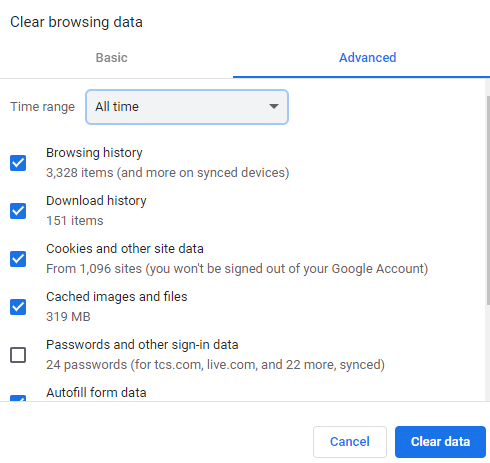
Metode 4: Bruk inkognitomodus
Feilmeldingen kan også løses ved å bruke inkognitomodus. En vanlig nettleser kan forstyrre tilgangen til Zoom. Prøv å få tilgang til Zoom via inkognitomodus eller et privat nettleservindu. Hvis du bruker Chrome, kan du enkelt slå på inkognitomodus.
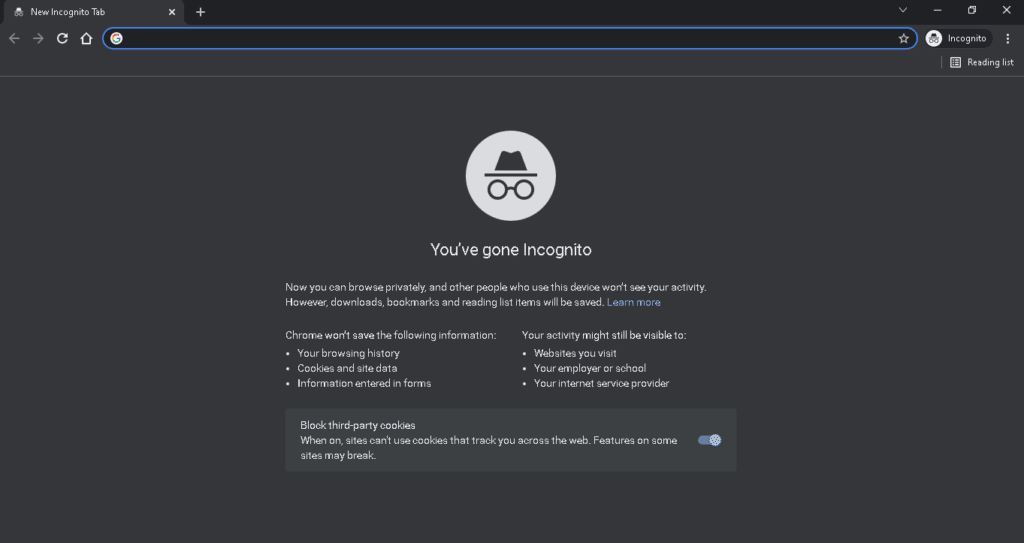
Metode 5: Prøv en annen enhet eller nettleser
Hvis problemet vedvarer, kan du forsøke å bruke en annen enhet eller nettleser. Enkelte brukere har løst registreringsproblemene ved å bytte maskin eller enhet. I tillegg kan du prøve alternative nettlesere som Opera eller Microsoft Edge.
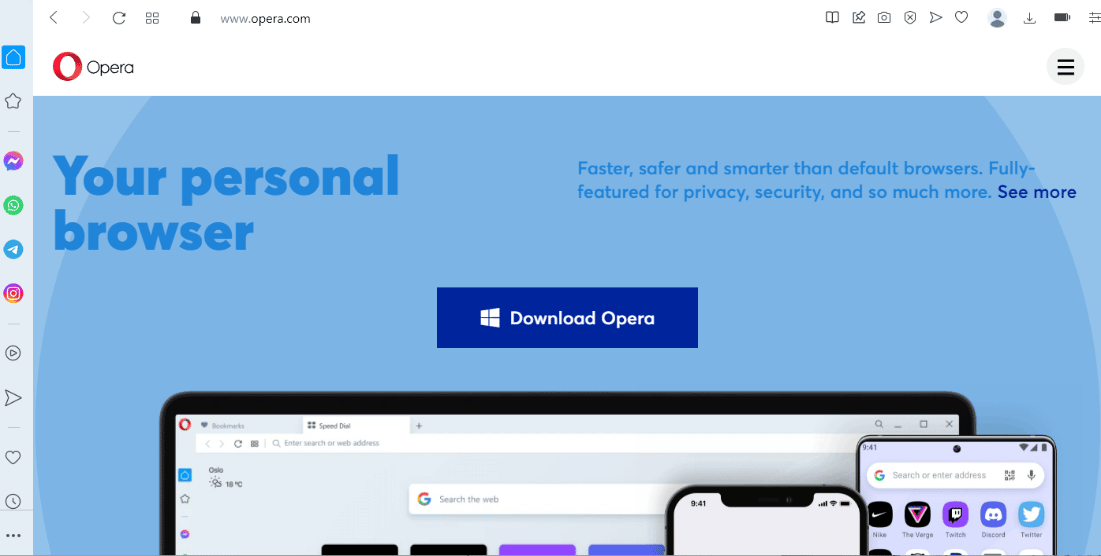
Metode 6: Deaktiver nettleserutvidelser
Nettleserutvidelser eller annonseblokkere kan også hindre registreringen. Du må derfor deaktivere disse utvidelsene. Slik gjør du det i Chrome:
1. Start Chrome og klikk på menyen med tre prikker øverst til høyre.
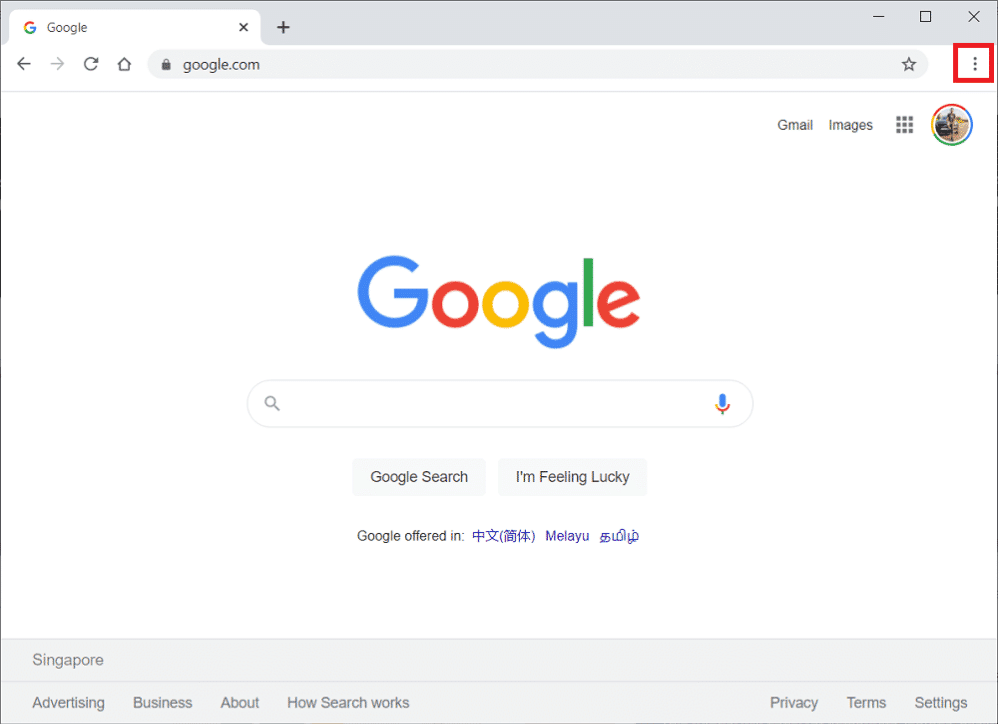
2. Velg «Flere verktøy» og deretter «Utvidelser».
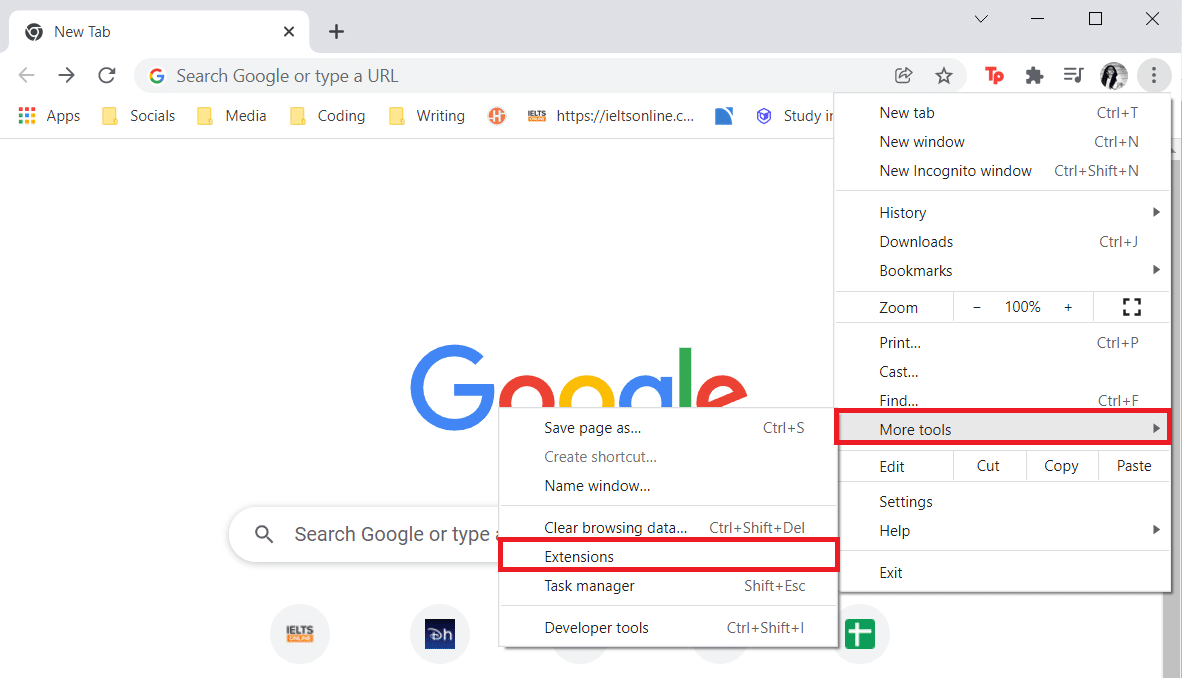
3. Slå av alle utvidelser.

4. Start nettleseren på nytt etter at alle utvidelsene er deaktivert.
Metode 7: Installer Zoom på nytt
En annen løsning er å avinstallere og deretter installere Zoom på nytt. Dette kan fikse problemer i appen. Følg disse trinnene:
1. Trykk på Windows-tasten, skriv inn «Kontrollpanel» og klikk på «Åpne».
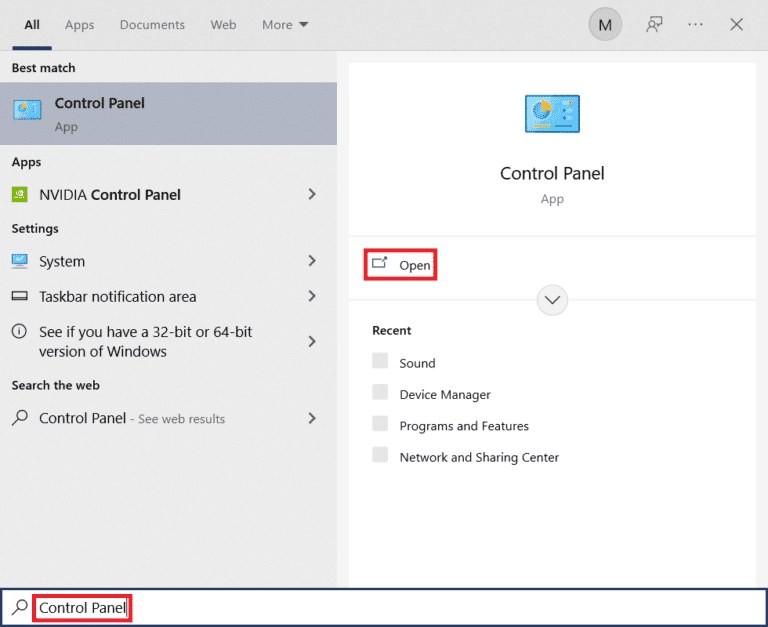
2. Sett visningen til «Store ikoner» og velg «Programmer og funksjoner».
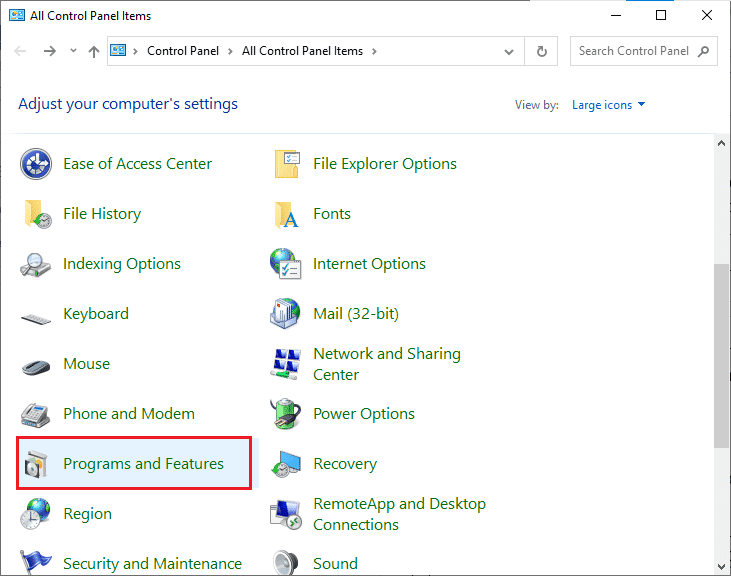
3. Finn Zoom i listen og velg «Avinstaller».
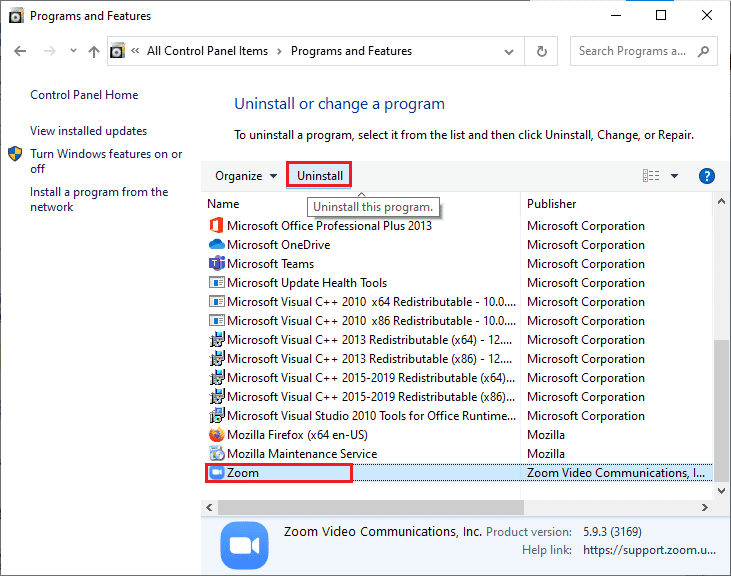
4. Følg instruksjonene på skjermen for å fjerne appen, og start deretter PC-en på nytt.
5. Gå til Zooms nedlastingsside og last ned Zoom for skrivebordet.
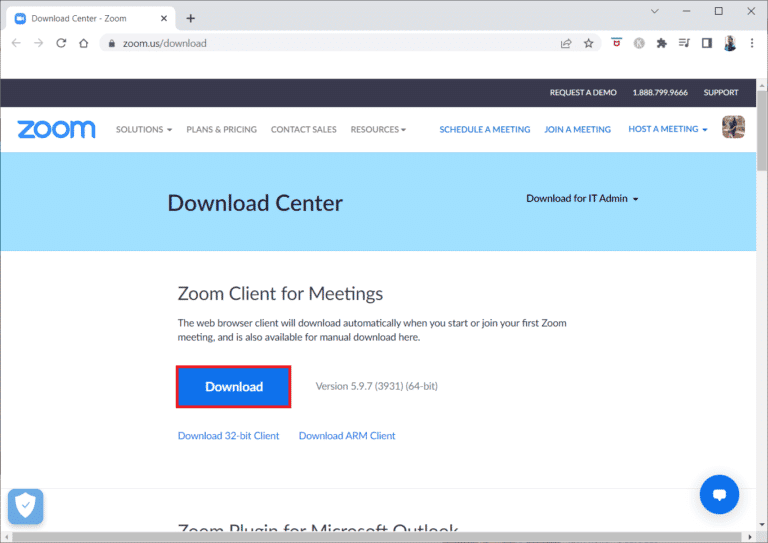
6. Kjør installasjonsfilen.
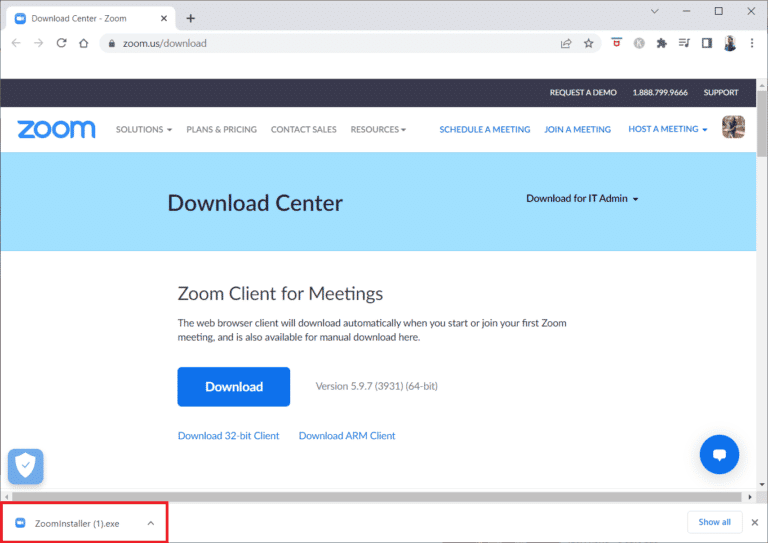
7. Når installasjonen er fullført, logg deg på Zoom-kontoen din.
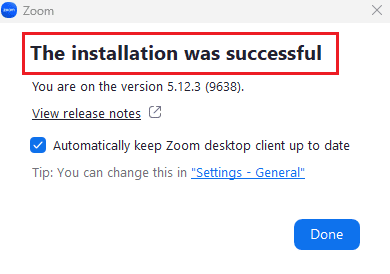
Metode 8: Kontakt Zoom Support
Hvis ingen av metodene fungerer, kan du kontakte Zoom support. De vil hjelpe deg med å finne en løsning på problemet.
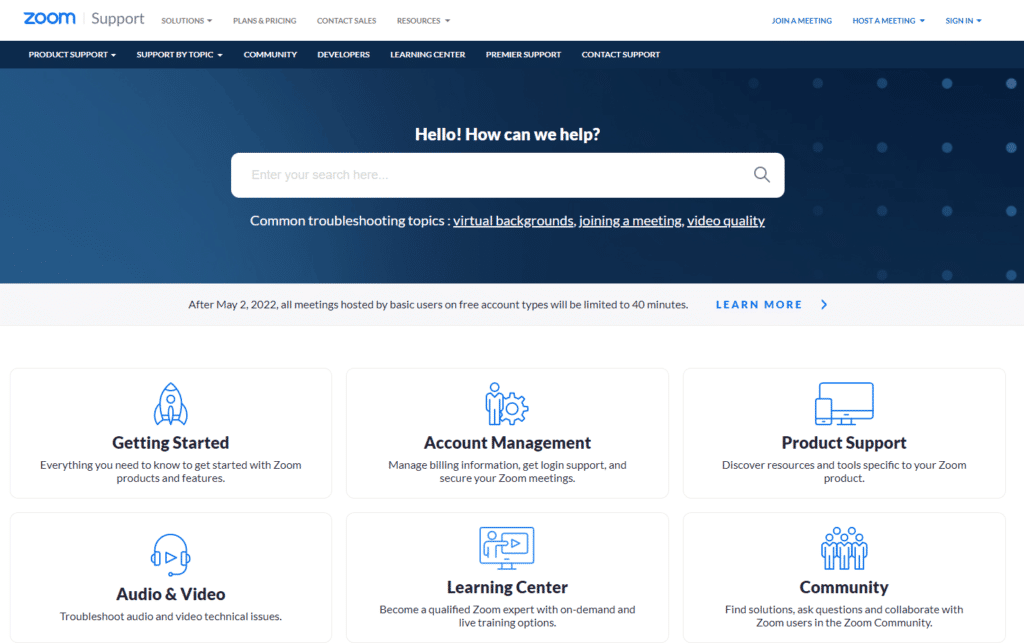
Ofte stilte spørsmål (FAQ)
| Q1. Hvorfor er jeg ikke kvalifisert til å bruke Zoom? | Ans. Kvalifikasjonsproblemer oppstår ofte ved feil fødselsdato eller ved at nettleserens cache og cookies ikke er tømt. |
| Q2. Hva er den kvalifiserte alderen for å bruke Zoom? | Ans. Av sikkerhetsmessige årsaker er aldersgrensen for å bruke Zoom 16 år. |
| Q3. Kan alle registrere seg for en Zoom-konto? | Ans. Ja, alle som oppfyller alderskriteriene kan registrere seg for en Zoom-konto. |
| Q4. Hvorfor lar Zoom meg ikke logge på? | Ans. Påloggingsproblemer skyldes ofte feil passord eller e-postadresse. |
| Q5. Hvordan kan jeg registrere meg på Zoom som student? | Ans. Studenter kan registrere seg ved å bruke skole-e-postadressen sin. Bekreft deretter kontoen din via lenken du mottar på e-post. |
***
Vi håper at denne artikkelen har belyst årsakene til feilmeldingen om at du ikke er kvalifisert for registrering hos Zoom, og har gitt deg løsninger som hjelper deg med å fikse problemet. Gi oss gjerne tilbakemelding om hvilken metode som fungerte best for deg. Send oss også gjerne dine spørsmål og forslag.